win10hotspot2.0要开启吗 笔记本电脑开启Hotspot2.0网络功能步骤
更新时间:2024-04-10 17:42:42作者:yang
随着科技的不断发展,笔记本电脑已经成为了人们日常生活中不可或缺的工具,而在使用笔记本电脑的过程中,开启Hotspot2.0网络功能能够让我们更加便捷地分享网络连接。对于Win10系统的笔记本电脑来说,是否需要开启Hotspot2.0功能呢?接下来我们将一起探讨笔记本电脑开启Hotspot2.0网络功能的具体步骤。
步骤如下:
1.打开个人计算机,之后点击计算机桌面左下角的开始按钮。
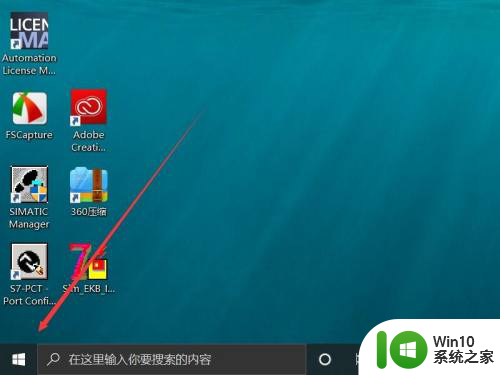
2.随后在弹出的开始菜单中点击左侧工具栏中的齿轮标志。
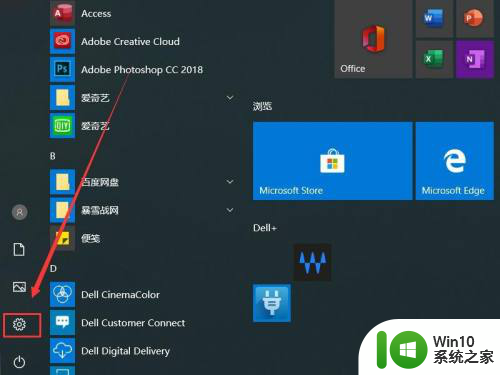
3.进入window设置菜单之后点击中间的网络和Internet按钮。
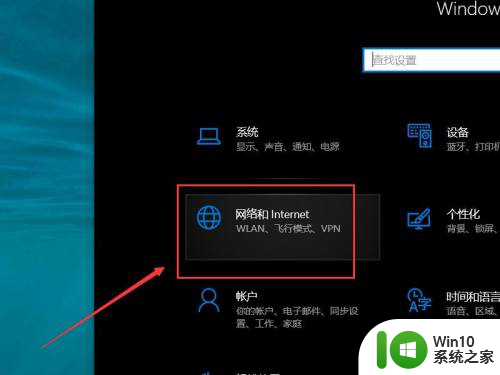
4.随后打开网络和Internet设置界面,点击左侧工具栏中的WLAN一栏。
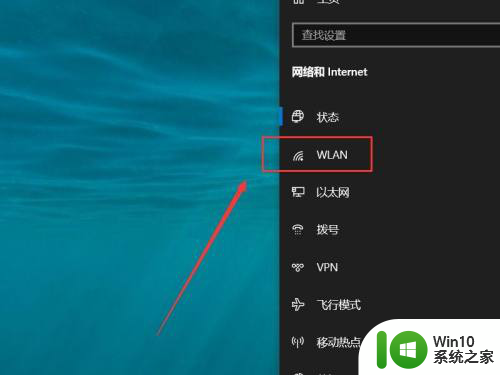
5.之后进入WLAN设置界面勾选让我使用联机注册来建立连接。
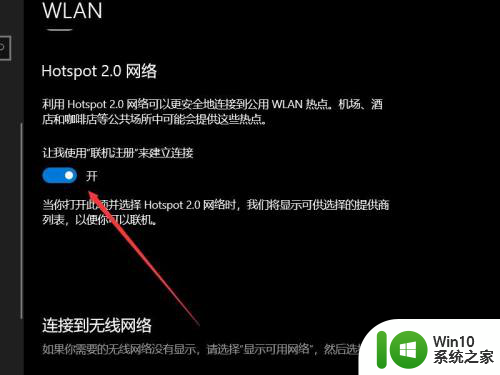
以上就是win10hotspot2.0要开启吗的全部内容,碰到同样情况的朋友们赶紧参照小编的方法来处理吧,希望能够对大家有所帮助。
win10hotspot2.0要开启吗 笔记本电脑开启Hotspot2.0网络功能步骤相关教程
- win10笔记本电脑指纹解锁功能设置步骤详解 如何开启win10笔记本电脑指纹解锁功能并进行注册
- win10电脑怎么打开telnet功能 win10电脑如何开启telnet功能步骤
- Win10笔记本开启个人热点的详细步骤 笔记本win10没联网的时候怎么开启个人热点
- 联想win10笔记本电脑快速启动功能不见了怎么办 联想win10笔记本电脑快速启动功能消失
- win10开启wifi共享功能的详细步骤 win10怎么开启wifi热点功能
- win10笔记本电脑蓝牙如何打开 win10系统笔记本蓝牙功能在哪里开启
- 联想笔记本win10系统怎么开启cpu虚拟化 联想笔记本如何在win10系统中开启CPU虚拟化功能
- Win10如何设置网络唤醒功能开启 Win10打开网络唤醒的设置步骤及注意事项
- win10系统开启无线网服务 Win10系统无线网络服务开启步骤
- win10电脑平板模式网络共享开启设置方法 win10平板网络共享开启步骤
- Win10笔记本电脑如何设置为WiFi热点 Win10笔记本电脑开启WiFi共享的步骤
- win10笔记本摄像头如何开启 win10笔记本开启摄像头教程
- 蜘蛛侠:暗影之网win10无法运行解决方法 蜘蛛侠暗影之网win10闪退解决方法
- win10玩只狼:影逝二度游戏卡顿什么原因 win10玩只狼:影逝二度游戏卡顿的处理方法 win10只狼影逝二度游戏卡顿解决方法
- 《极品飞车13:变速》win10无法启动解决方法 极品飞车13变速win10闪退解决方法
- win10桌面图标设置没有权限访问如何处理 Win10桌面图标权限访问被拒绝怎么办
win10系统教程推荐
- 1 蜘蛛侠:暗影之网win10无法运行解决方法 蜘蛛侠暗影之网win10闪退解决方法
- 2 win10桌面图标设置没有权限访问如何处理 Win10桌面图标权限访问被拒绝怎么办
- 3 win10关闭个人信息收集的最佳方法 如何在win10中关闭个人信息收集
- 4 英雄联盟win10无法初始化图像设备怎么办 英雄联盟win10启动黑屏怎么解决
- 5 win10需要来自system权限才能删除解决方法 Win10删除文件需要管理员权限解决方法
- 6 win10电脑查看激活密码的快捷方法 win10电脑激活密码查看方法
- 7 win10平板模式怎么切换电脑模式快捷键 win10平板模式如何切换至电脑模式
- 8 win10 usb无法识别鼠标无法操作如何修复 Win10 USB接口无法识别鼠标怎么办
- 9 笔记本电脑win10更新后开机黑屏很久才有画面如何修复 win10更新后笔记本电脑开机黑屏怎么办
- 10 电脑w10设备管理器里没有蓝牙怎么办 电脑w10蓝牙设备管理器找不到
win10系统推荐
- 1 萝卜家园ghost win10 32位安装稳定版下载v2023.12
- 2 电脑公司ghost win10 64位专业免激活版v2023.12
- 3 番茄家园ghost win10 32位旗舰破解版v2023.12
- 4 索尼笔记本ghost win10 64位原版正式版v2023.12
- 5 系统之家ghost win10 64位u盘家庭版v2023.12
- 6 电脑公司ghost win10 64位官方破解版v2023.12
- 7 系统之家windows10 64位原版安装版v2023.12
- 8 深度技术ghost win10 64位极速稳定版v2023.12
- 9 雨林木风ghost win10 64位专业旗舰版v2023.12
- 10 电脑公司ghost win10 32位正式装机版v2023.12